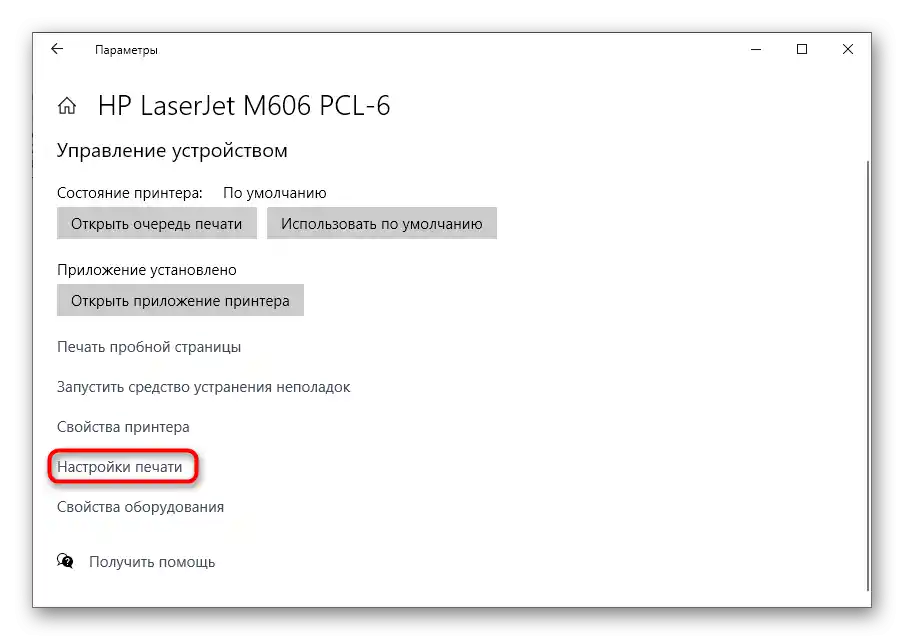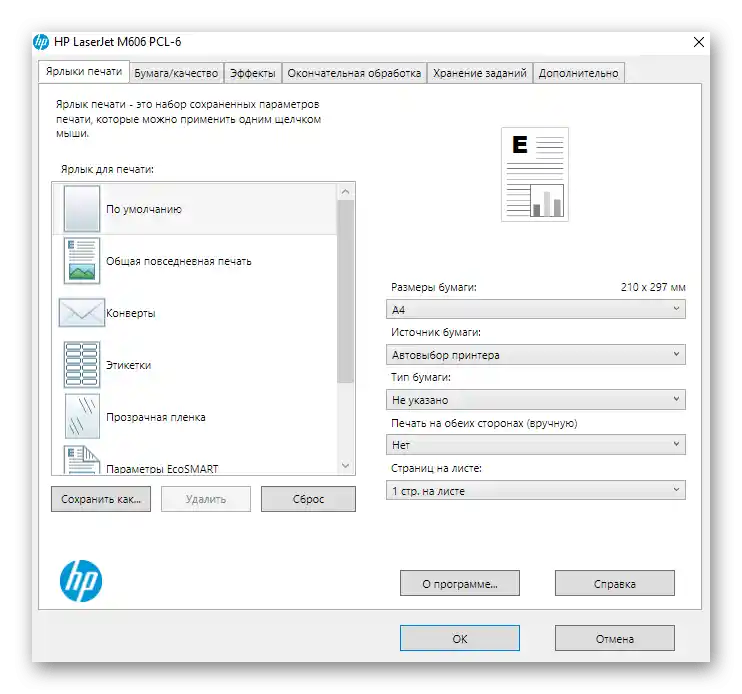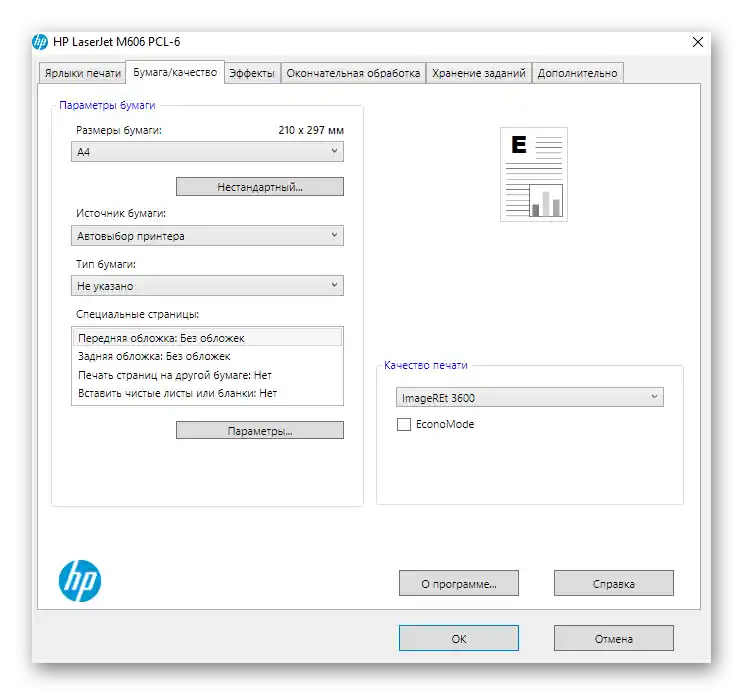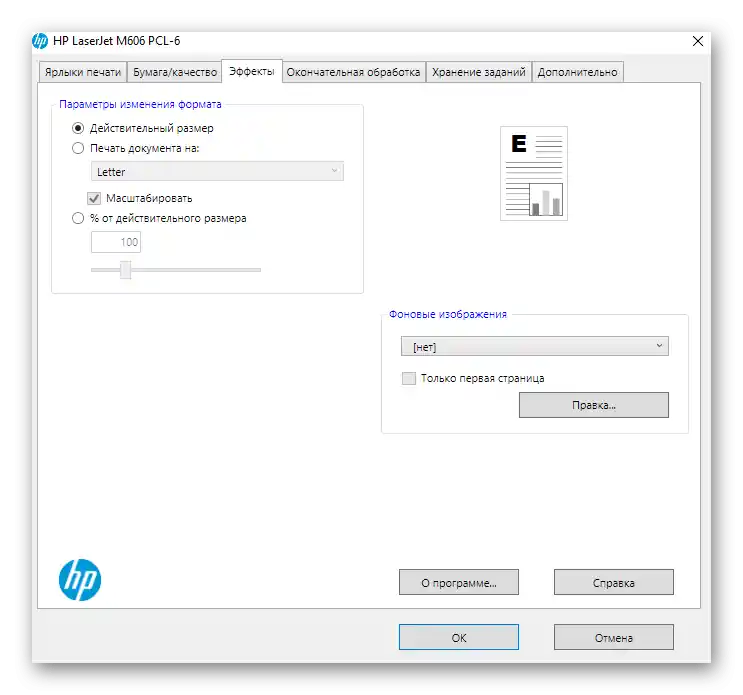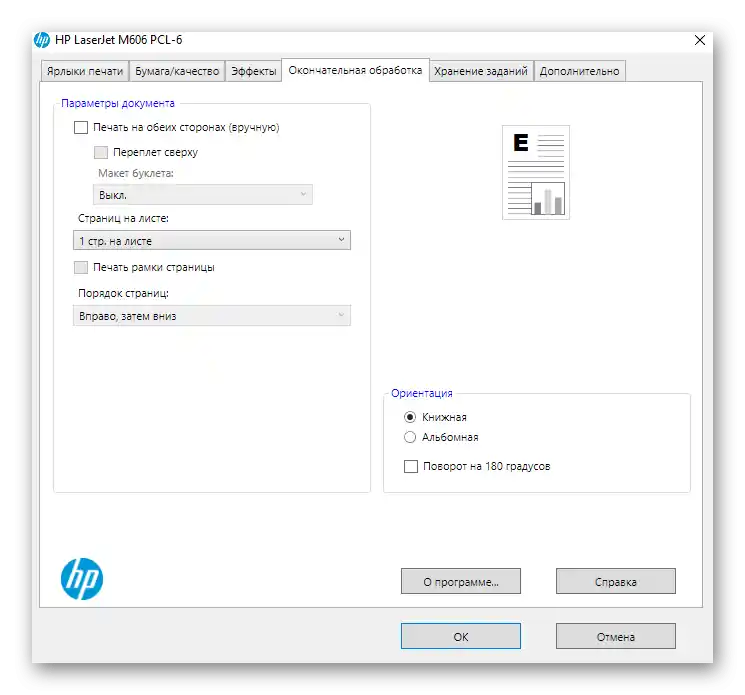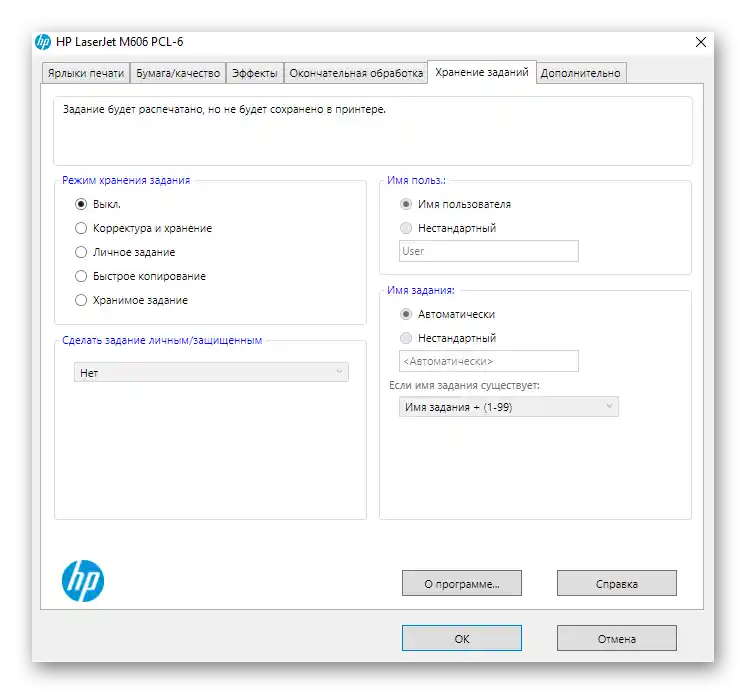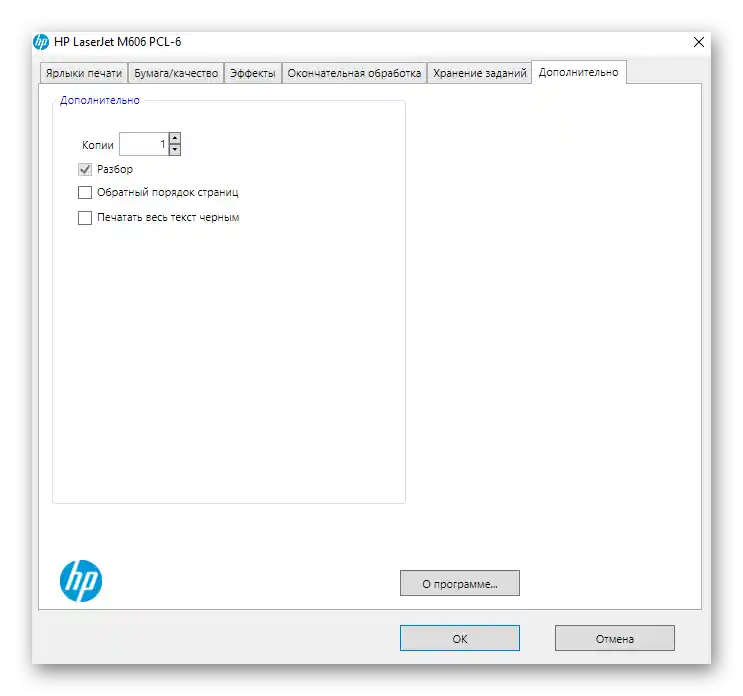Obsah:
Krok 1: Připojení zařízení k počítači
Proces nastavení je rozdělen do několika fází, přičemž první z nich zahrnuje připojení k počítači, protože bez zajištění spojení není možné provést žádné další kroky. K tomu je potřeba vynaložit minimální úsilí, rozbalit samotné zařízení a připojit všechny kabely. Nicméně ti, kteří nic podobného dříve nedělali, mohou mít potíže, proto pro lepší pochopení doporučujeme se seznámit s jednotlivým tematickým průvodcem na následujícím odkazu.
Více informací: Připojení tiskárny k počítači s Windows

Složitější úkol je připojení síťové tiskárny, kterou může být také model od HP. V takovém případě bude navíc potřeba změnit některé parametry operačního systému a zkontrolovat funkčnost periferního zařízení. K tomu také doporučujeme přečíst si podrobný návod kliknutím na níže uvedený nadpis.
Více informací: Připojení síťové tiskárny ve Windows
Krok 2: Instalace ovladačů
Další fází, bez které se také nelze obejít, je instalace ovladačů. S jejich pomocí se nejen realizuje tisk, ale také se provádí změna parametrů tiskárny v budoucnu. Na našich stránkách jsou materiály věnované instalaci ovladačů pro různé modely tiskáren od HP, a můžete využít vyhledávání zadáním názvu modelu do vyhledávacího pole.Pokud se vám nepodařilo najít návod, věnujte pozornost obecnému průvodci.
Podrobnosti: Instalace ovladačů pro tiskárnu
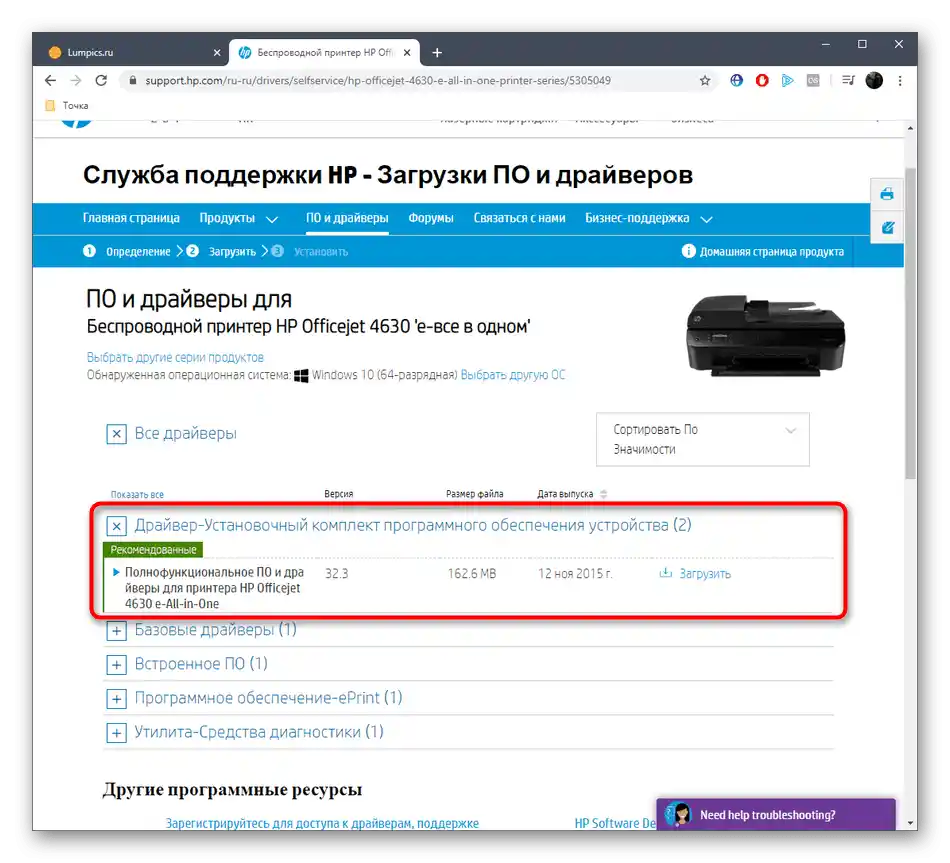
Krok 3: Nastavení tiskárny jako výchozí
Jedním z kroků nastavení je nastavení tiskárny jako výchozího zařízení, což umožní okamžité tisknutí dokumentů, a při výběru konkrétního modelu, pokud je připojeno více zařízení, se vždy zobrazí nahoře.
- K tomu otevřete nabídku "Start" a přejděte do "Nastavení".
- V ní klikněte na sekci "Zařízení".
- V levém panelu přejděte do kategorie "Tiskárny a skenery".
- Najděte tam používaný model zařízení a klikněte na něj myší.
- Zobrazí se nabídka pro výběr, ze které musíte zvolit "Správa".
- Klikněte na tlačítko "Nastavit jako výchozí" a počkejte na zobrazení oznámení, že tato tiskárna byla nyní nastavena jako hlavní. O tom svědčí také řádek "Stav tiskárny".
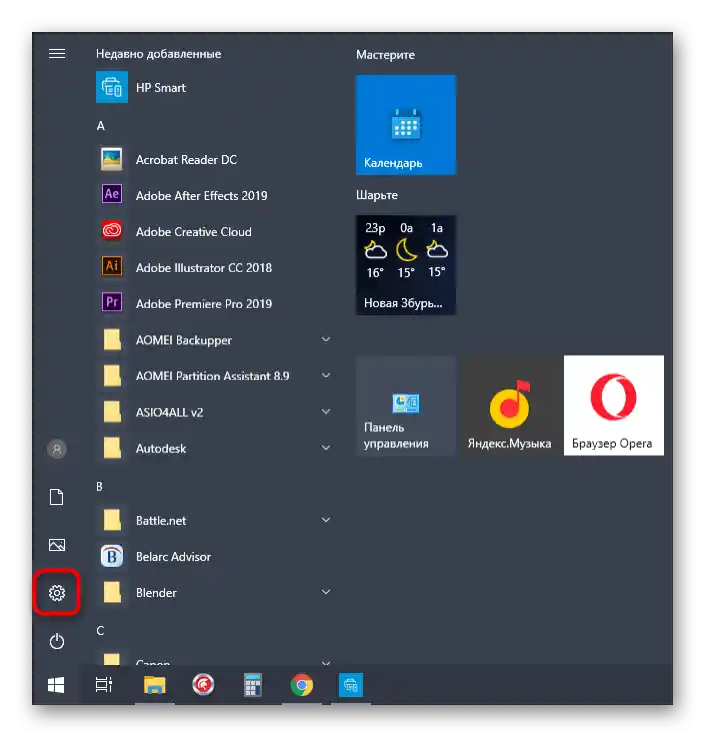
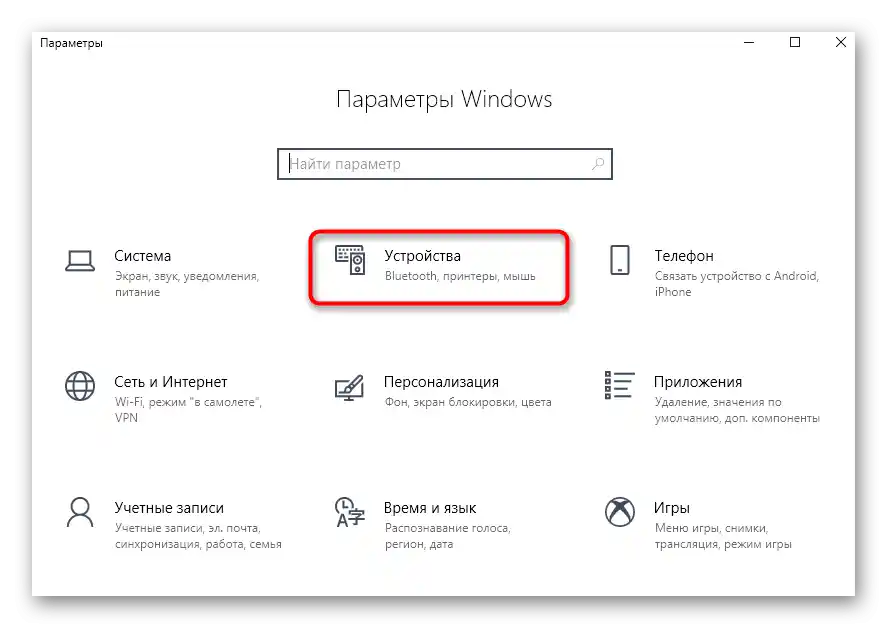
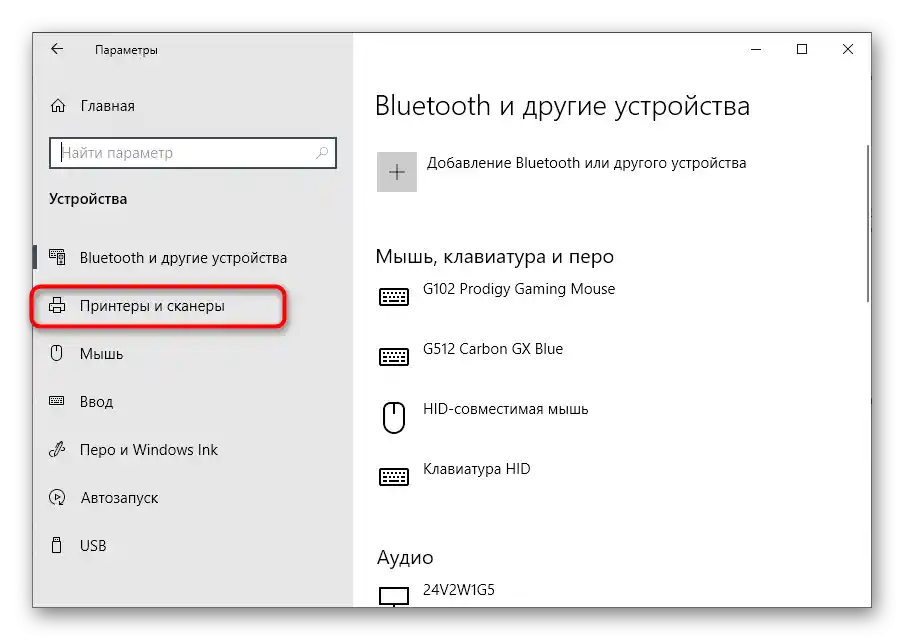
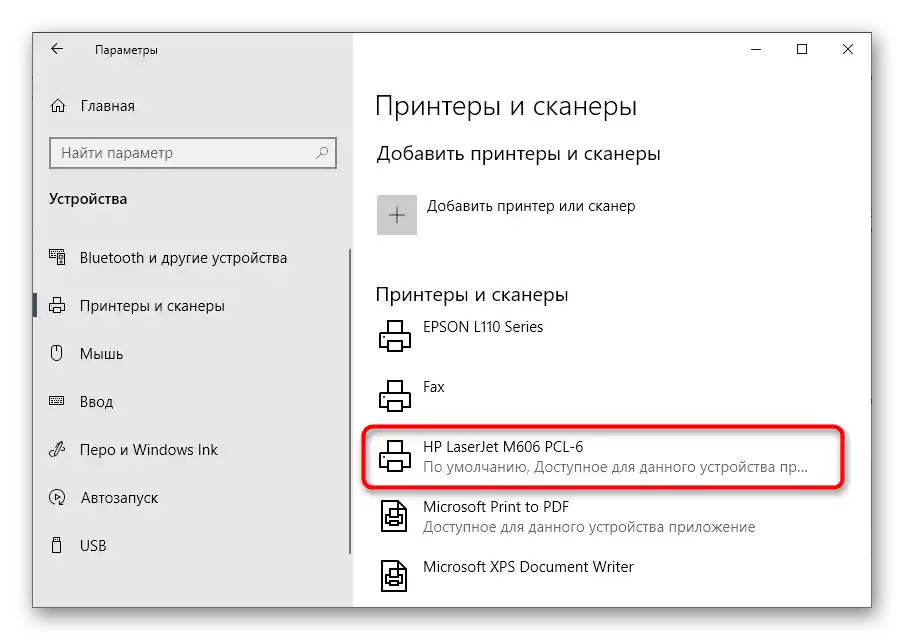
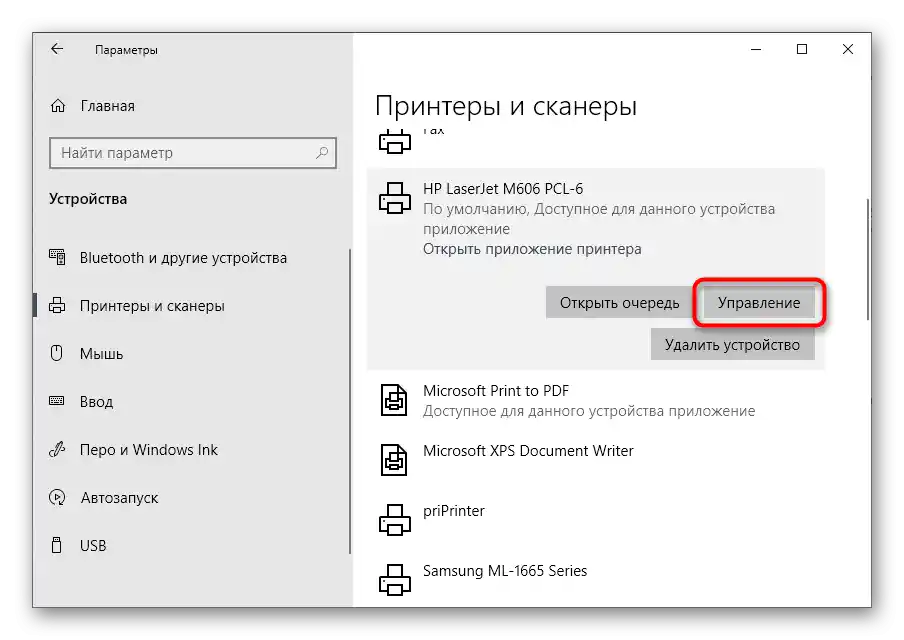
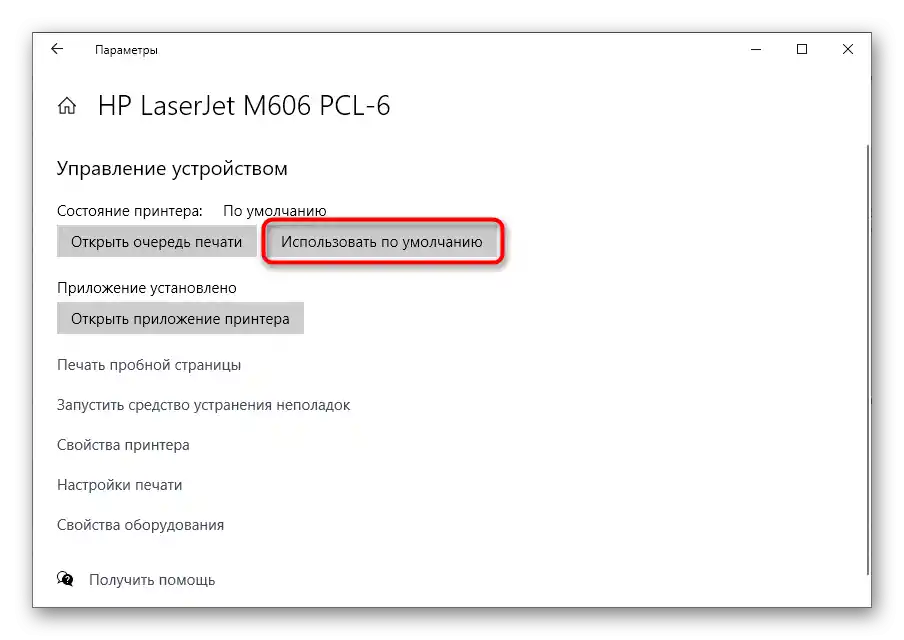
Pokud bude potřeba, vraťte se do této nabídky a nastavte jako hlavní tiskárnu jiné zařízení — v tomto ohledu nejsou žádná omezení a nastavení je k dispozici kdykoliv.
Krok 4: Použití proprietární aplikace
K pokročilým modelům tiskáren a multifunkčních zařízení od HP vývojář nabízí proprietární aplikaci, která se v systému Windows 10 instaluje automaticky. Umožňuje připojit samotné zařízení, spouštět tisk a také provádět základní nastavení. Pojďme si projít hlavní akce dostupné v této aplikaci.
- Ve stejné části nabídky "Nastavení" přejděte do správy tiskárny.
- Spusťte odtud aplikaci, pokud je podporována a nainstalována.V případě jeho nepřítomnosti tuto instrukci přeskočte a seznamte se s následující.
- V samotné aplikaci potvrďte licenční smlouvu pro zahájení používání.
- Pokud tiskárna chybí, přidejte ji ručně.
- Musí být připojena k počítači, po čemž se okamžitě zobrazí v seznamu, kde je třeba na její obrázek kliknout levým tlačítkem myši.
- Objeví se hlavní ovládací prvky zařízení, přes které byste měli přejít do nastavení.
- V této sekci můžete sledovat jeho stav a také spustit vestavěný nástroj pro odstraňování problémů, který pomůže vyřešit většinu běžně se vyskytujících problémů.
- Přejděte do sekce "Nastavení", počet parametrů v níž závisí na používaném modelu. Někde je k úpravě dostupný formát papíru nebo barva pro tisk, zatímco u některých modelů konfigurace zcela chybí.
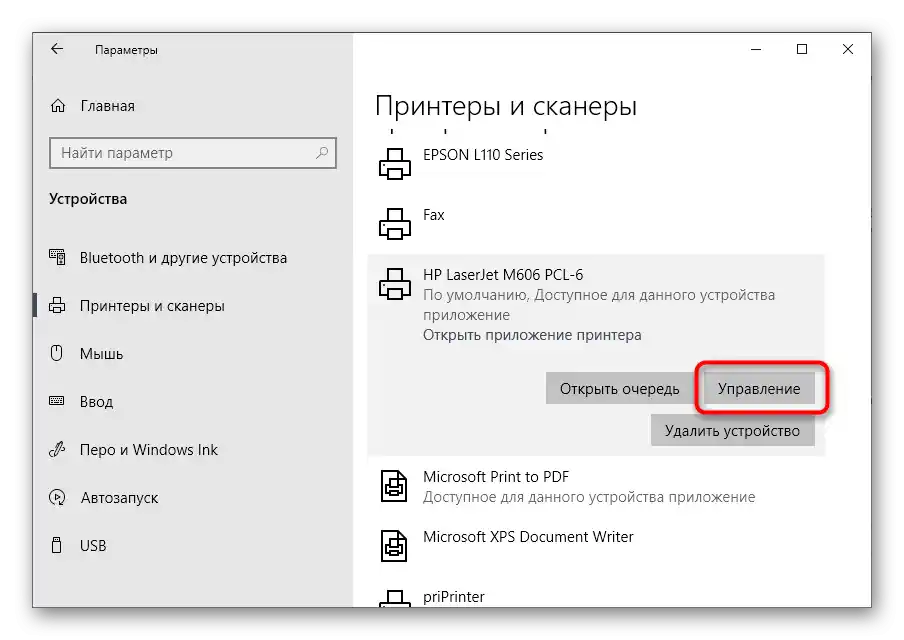
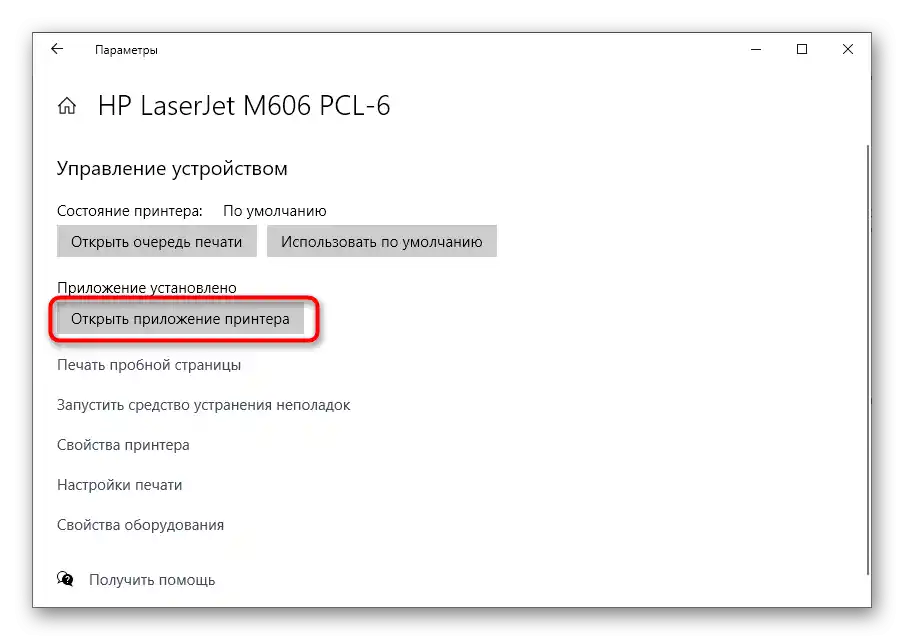
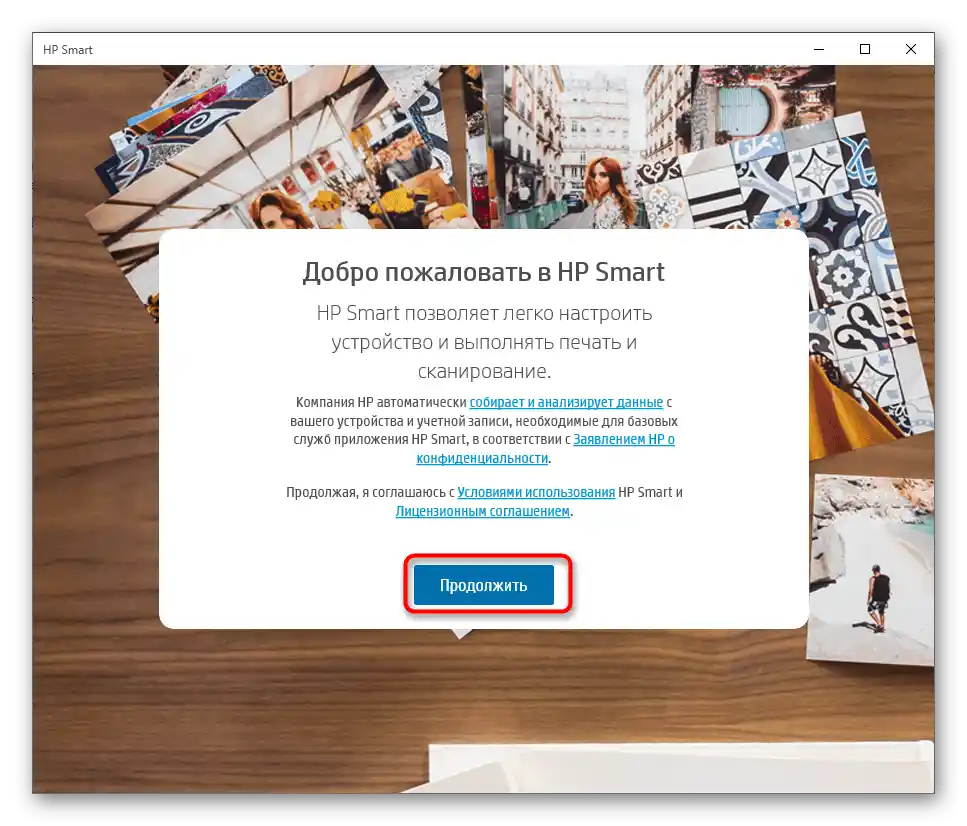
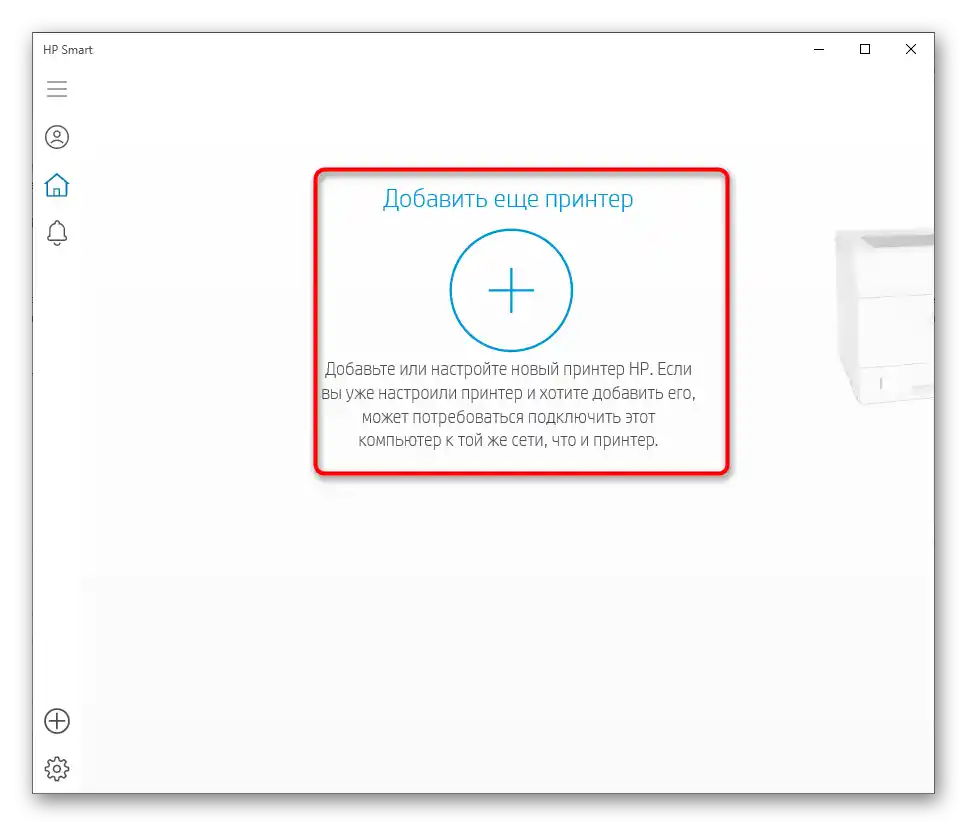
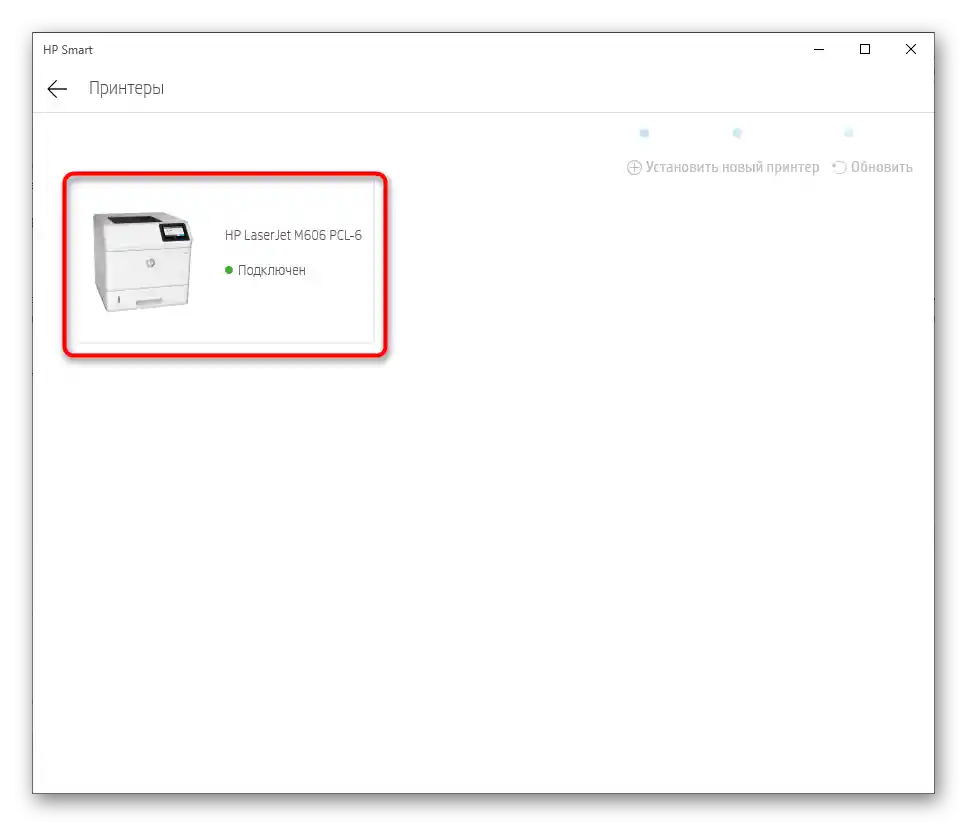
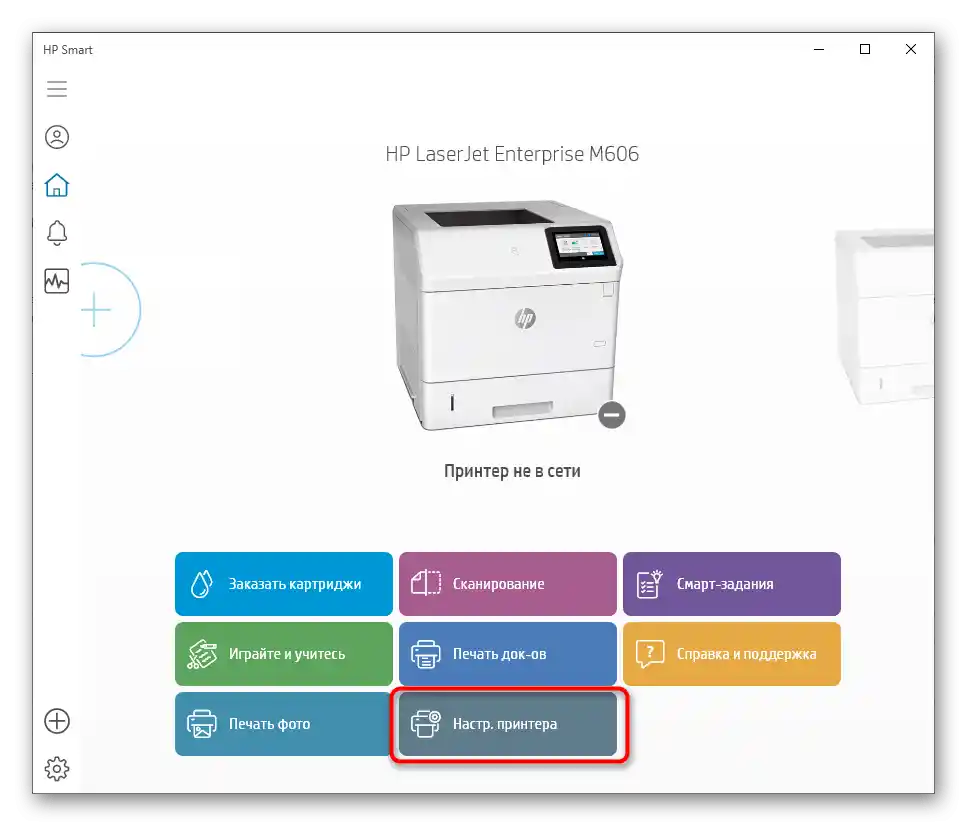
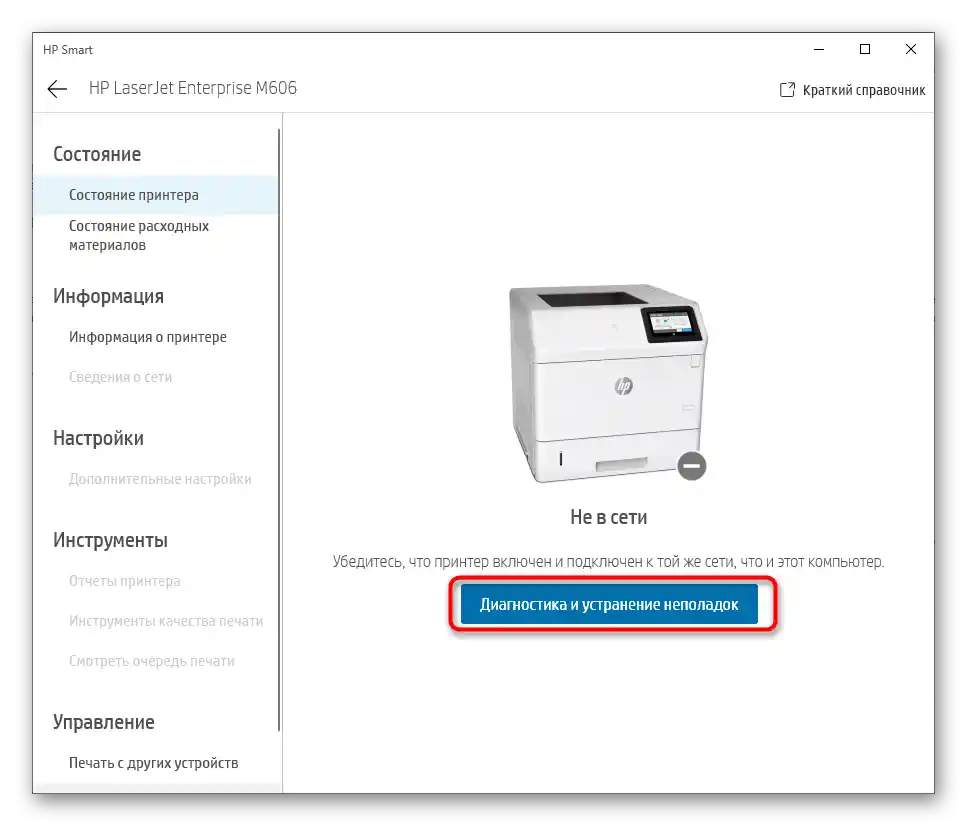
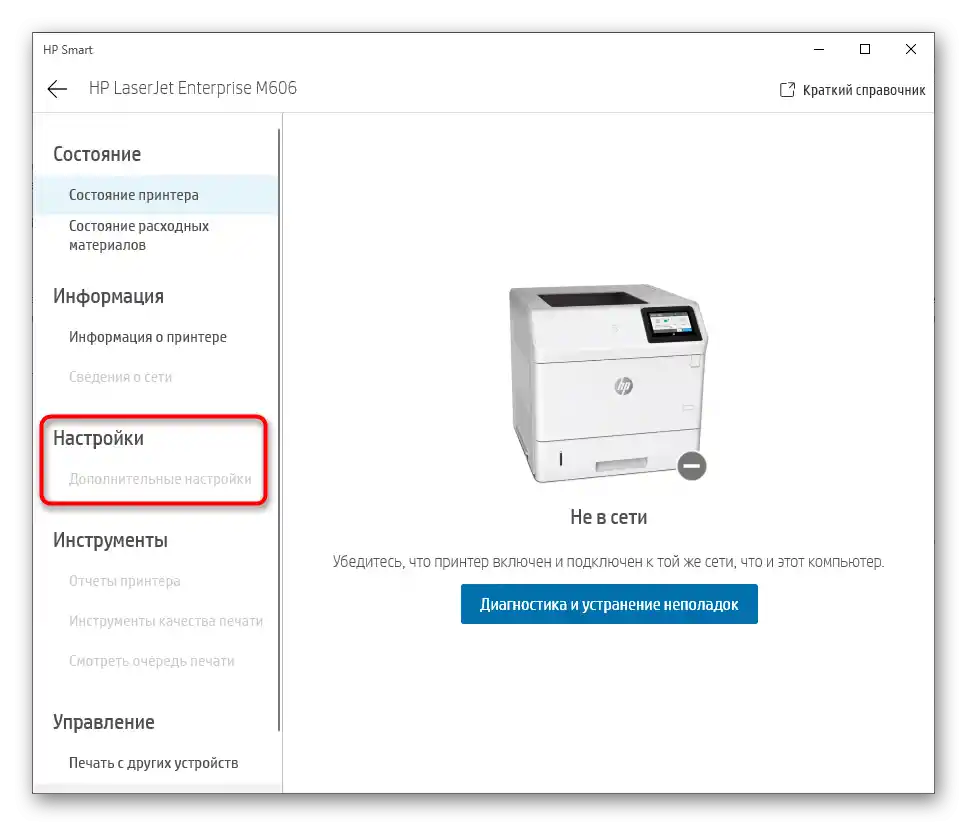
Krok 5: Použití menu "Nastavení tisku"
Sekce "Nastavení tisku" je dostupná pro každou tiskárnu, ale přesné parametry přímo závisí na vývojářích periferií. Pro tiskárny od HP jsou charakteristické některé standardní nastavení, o kterých bude řeč dále.
- V menu pro ovládání zařízení klikněte na klikací nápis "Nastavení tisku".
- První záložka se nazývá "Štítky tisku" a odpovídá za změnu standardních parametrů práce s určitým formátem tiskových produktů. Může se jednat o obálky, různé štítky, průhlednou fólii nebo jiné projekty, a použití šablon umožní obejít se bez ručního nastavení před tiskem.
- Pokud používáte nestandardní velikost papíru nebo preferujete nižší kvalitu pro úsporu inkoustu, na záložce "Papír/kvalita" najdete všechny potřebné možnosti.
- Někdy jsou podporovány i efekty, které umožňují změnit formát tisku nebo přidat pozadí, ale to je charakteristické pouze pro některé modely.
- Záložka "Dokončovací zpracování" je vhodná pro ty, kteří plánují tisknout na obě strany listu při ručním nebo automatickém zpracování.Zde můžete uvést počet stránek na listu, umístění vazby a orientaci listu.
- Každá tiskárna uchovává úlohu, což umožňuje v určitém okamžiku se k ní vrátit, prohlédnout si výsledek nebo ji zopakovat. Máte právo si vybrat režim uchovávání a uživatele, ke kterému bude úloha přiřazena.
- Počet parametrů na poslední záložce "Další" silně závisí na modelu tiskárny. Někde lze pouze vybrat barvu tisku, jinde je k dispozici mnoho doplňkových možností.